HP EliteDesk 800 G3 Tower PC User Manual Page 37
- Page / 44
- Table of contents
- BOOKMARKS
Rated. / 5. Based on customer reviews


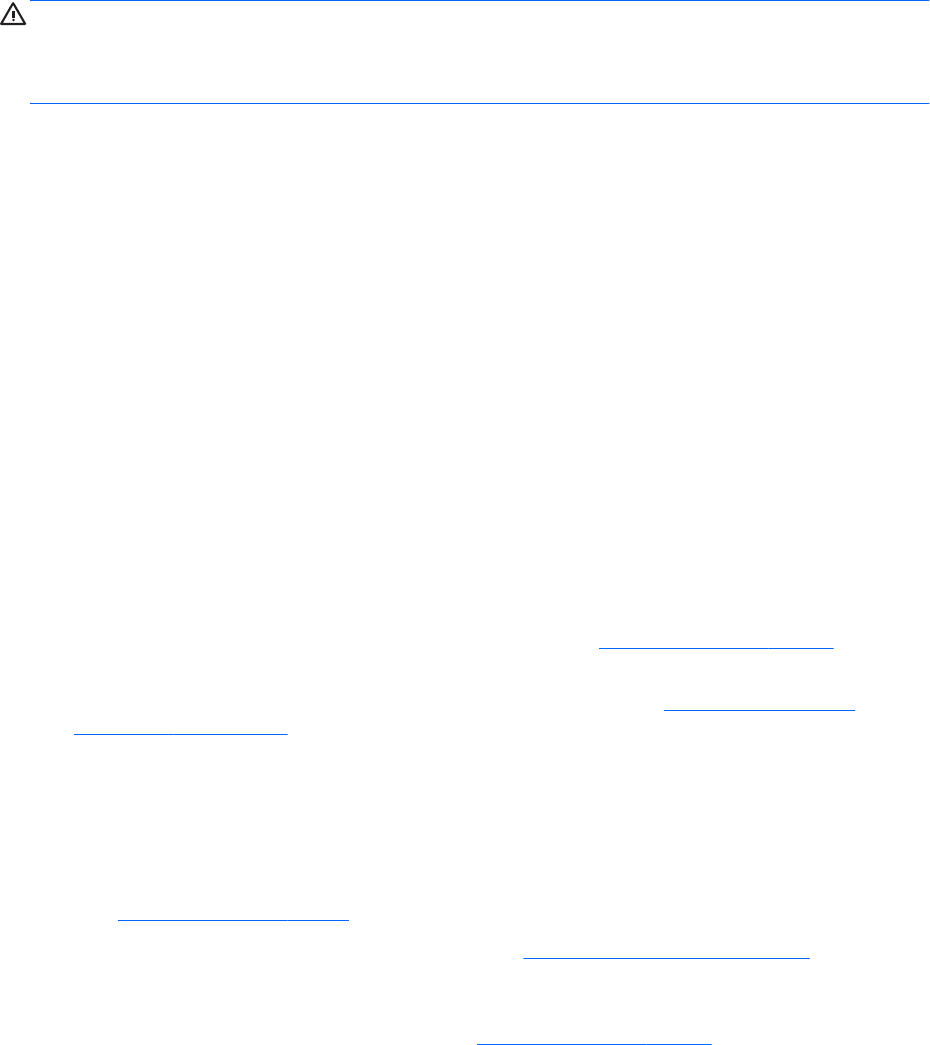
Haga clic en Find Now (Encontrar ahora) para permitir que HP detecte de forma automática su producto.
4. Seleccione el modelo de su equipo y, a continuación, seleccione su sistema operativo.
5. En la sección Diagnostic (Diagnóstico), haga clic en HP UEFI Support Environment (Entorno de soporte
de HP UEFI).
– o –
Haga clic en Download (Descargar) y, a continuación, seleccione Run (Ejecutar).
Antes de llamar al servicio de asistencia
¡ADVERTENCIA! Cuando el equipo está enchufado a una fuente de alimentación de CA, siempre se aplica
voltaje a la placa del sistema. Para reducir el riesgo de lesiones corporales provocadas por descargas
eléctricas y/o quemaduras, asegúrese de desconectar el cable de alimentación de la toma de corriente y
espere a que los componentes internos del sistema se enfríen antes de tocarlos.
Si está teniendo problemas con el equipo, pruebe las soluciones adecuadas que se describen en las secciones
anteriores y se resumen a continuación para intentar aislar el problema exacto antes de llamar al servicio
técnico.
●
Compruebe el indicador LED de alimentación en la parte frontal del equipo para ver si está parpadeando
y suenan una serie de pitidos que proceden del equipo. Los indicadores luminosos parpadeantes o los
pitidos son códigos de error que le ayudarán a diagnosticar el problema. Consulte la Maintenance and
Service Guide (Guía de mantenimiento y servicio, solo en Inglés) para obtener más información.
●
Si la pantalla está en blanco, enchufe el monitor a un puerto de vídeo diferente en el equipo si hay uno
disponible, o sustituya el monitor por uno que sepa que funciona correctamente.
●
Si está trabajando en una red:
◦
Utilice un cable de red diferente para conectar su equipo a la red.
◦
Conecte a la red un equipo diferente con un cable de red distinto.
Si no se resuelve el problema, es posible que el conector de red de su equipo o el conector de red de
pared sean defectuosos.
●
Si ha añadido nuevo hardware recientemente, retírelo.
●
Si ha instalado nuevo software recientemente, desinstálelo.
●
El soporte técnico completo también está disponible en línea en http://www.hp.com/support.
●
Si el equipo se enciende pero no arranca en el sistema operativo, puede ejecutar la utilidad de
diagnóstico “previo al arranque”, HP PC Hardware Diagnostics. Consulte Uso de HP PC Hardware
Diagnostics en la página 4 para obtener más información.
●
Si el equipo se inicia en el sistema operativo, utilice una de las siguientes herramientas. Ofrecen
diagnósticos con resolución automática y funciones de chat en línea (si también hay acceso a Internet).
◦
Si tiene HP Support Assistant, acceda desde la pantalla de inicio haciendo clic en la aplicación HP
Support Assistant, Mi equipo y nalmente Diagnóstico.
◦
Si no tiene HP Support Assistant instalado, acceda a HP Instant Support Professional Edition en
http://www.hp.com/go/ispe.
También puede acceder al Business Support Center (BSC) en http://www.hp.com/go/bizsupport para obtener
la información más reciente acerca de asistencia en línea, software y controladores, noticación proactiva y la
comunidad mundial de colegas y expertos de HP.
Puede obtener asistencia técnica completa en línea en http://www.hp.com/support.
Si tiene algún problema 29
- Pasos iniciales 1
- Acerca de esta publicación 3
- Tabla de contenido 5
- 1 Introducción a Windows 7 9
- Apagado del ordenador 10
- Si tiene algún problema 10
- HP Support Assistant 11
- 2 Introducción a Windows 8 22
- Apagado del equipo 23
- 3 Introducción a Windows 10 33
- 4 Búsqueda de más información 43
- 5 Accesibilidad 44
 (110 pages)
(110 pages) (25 pages)
(25 pages) (15 pages)
(15 pages) (105 pages)
(105 pages) (81 pages)
(81 pages) (99 pages)
(99 pages)
 (94 pages)
(94 pages) (56 pages)
(56 pages)







Comments to this Manuals